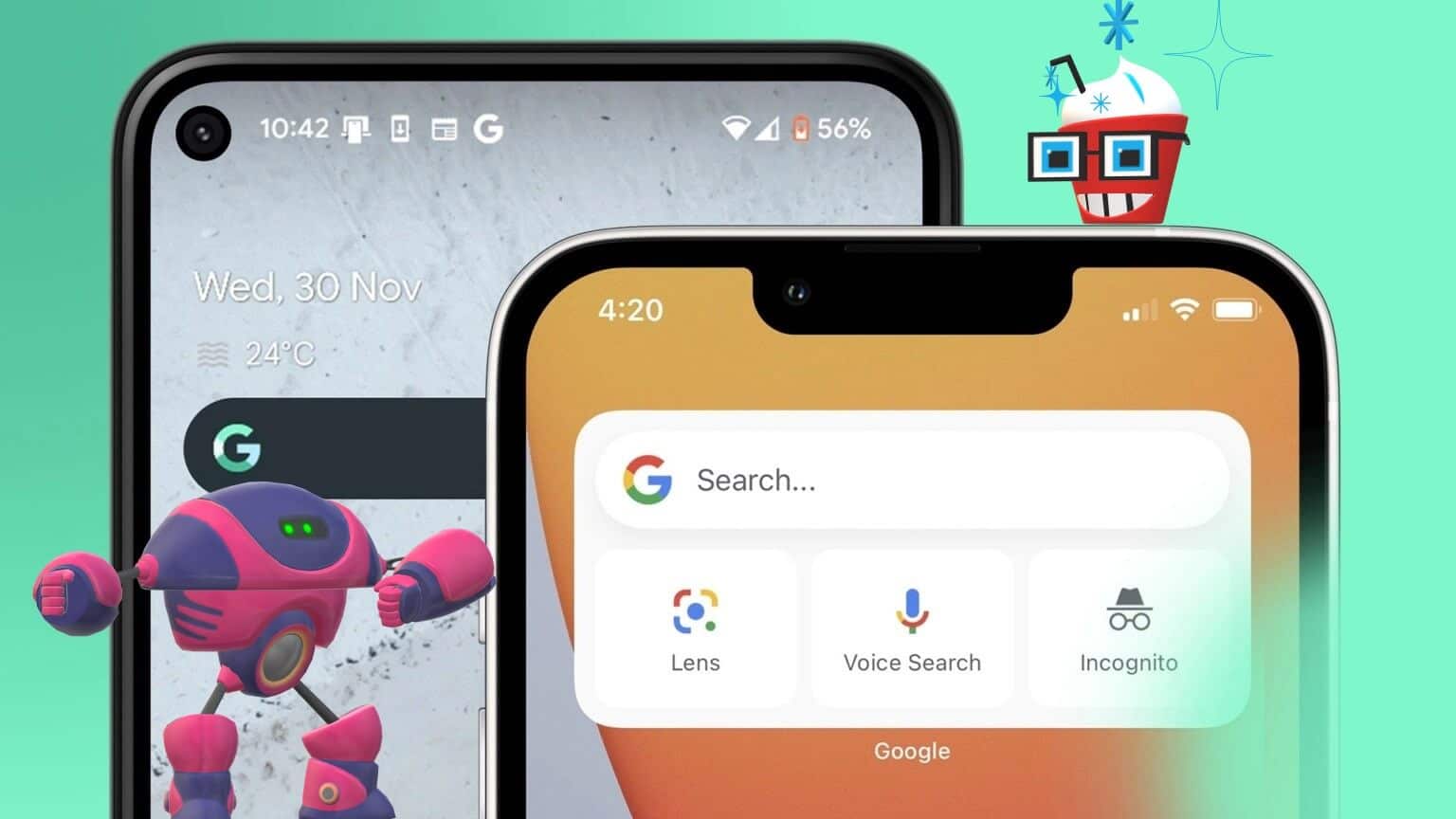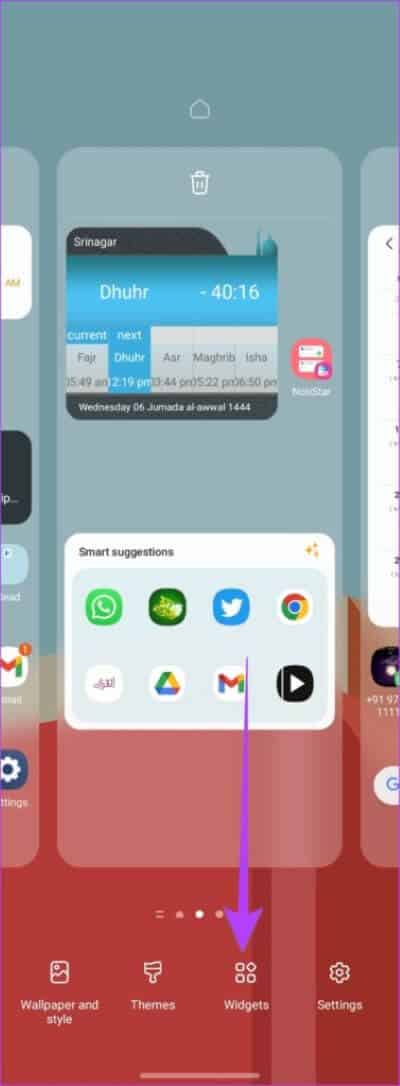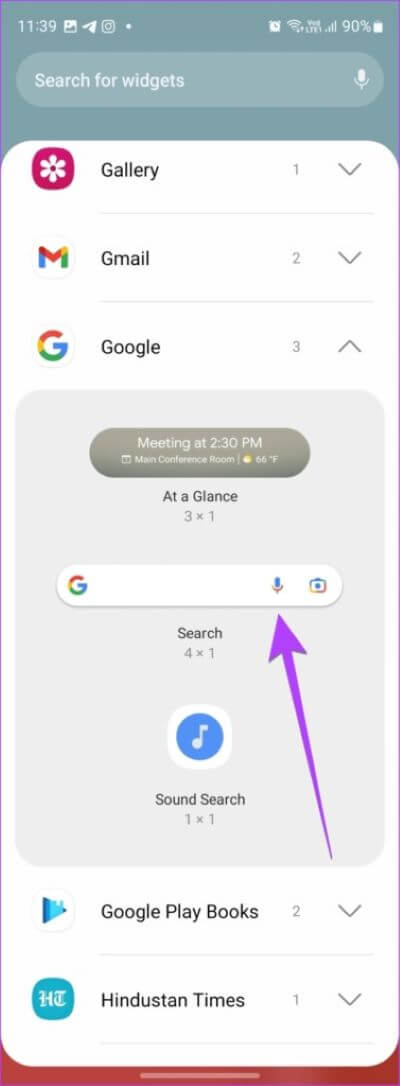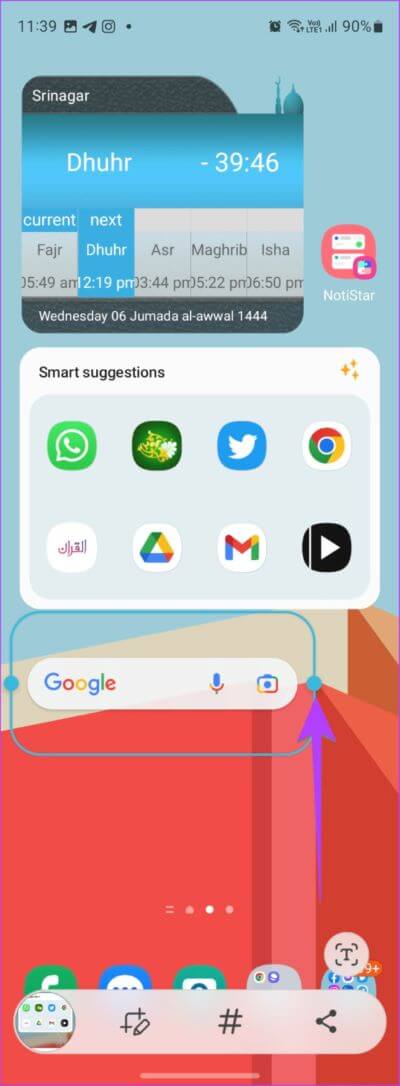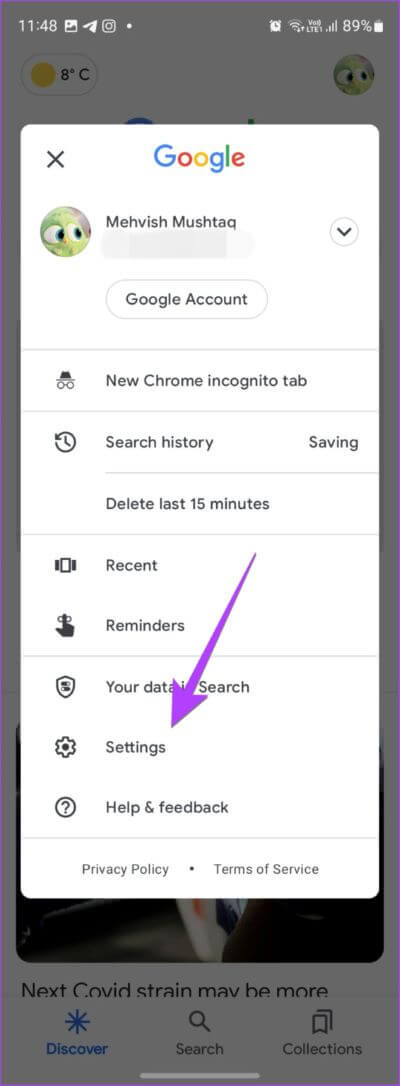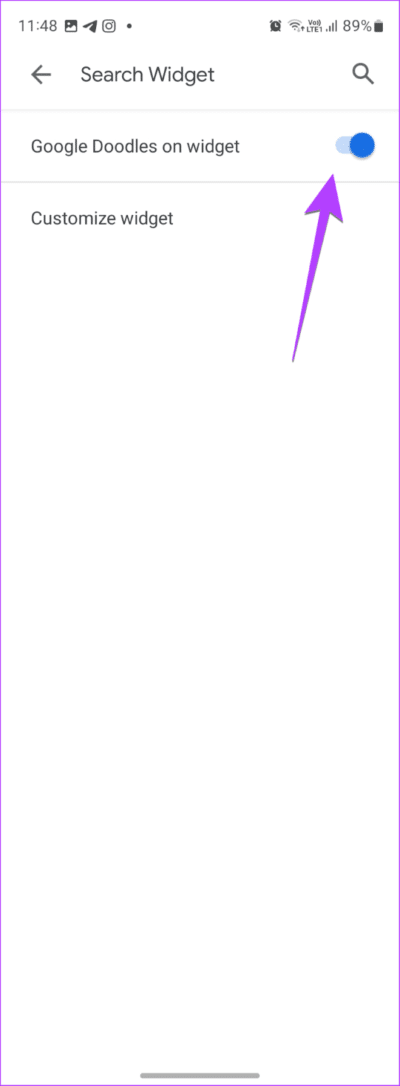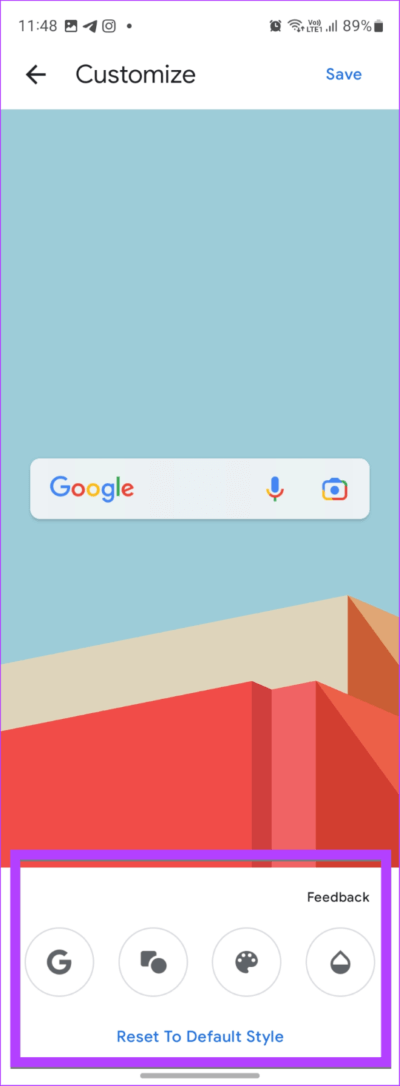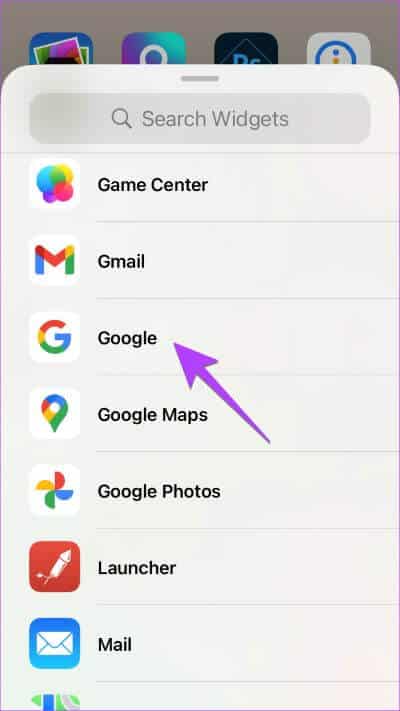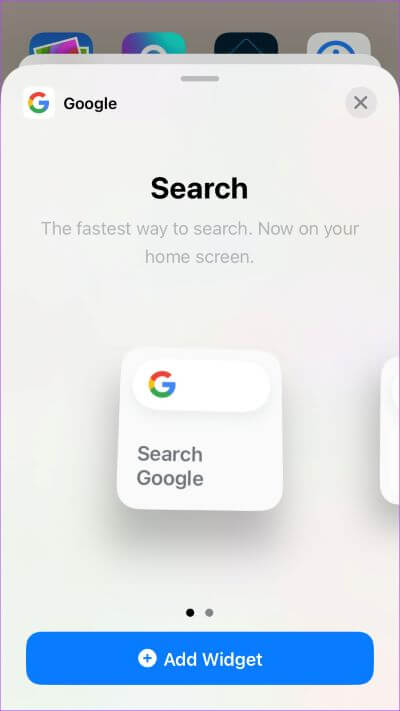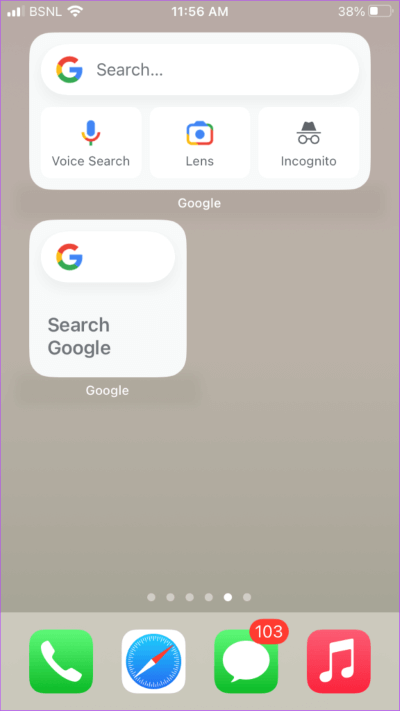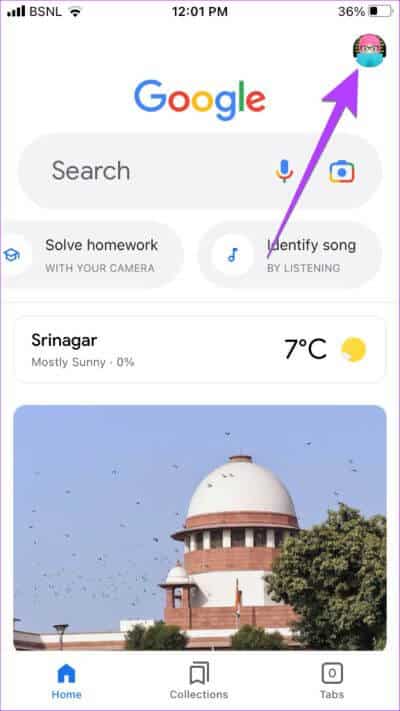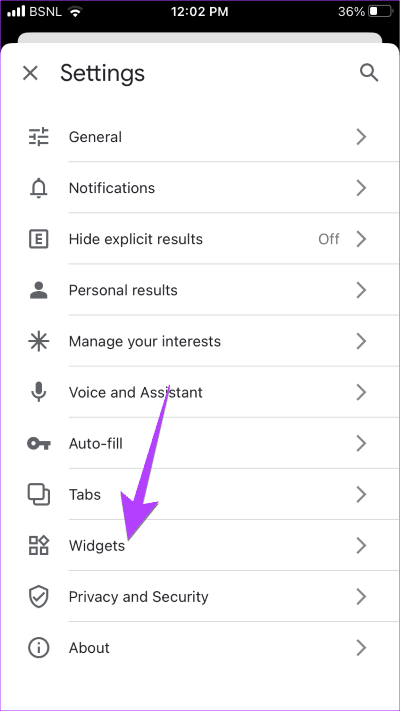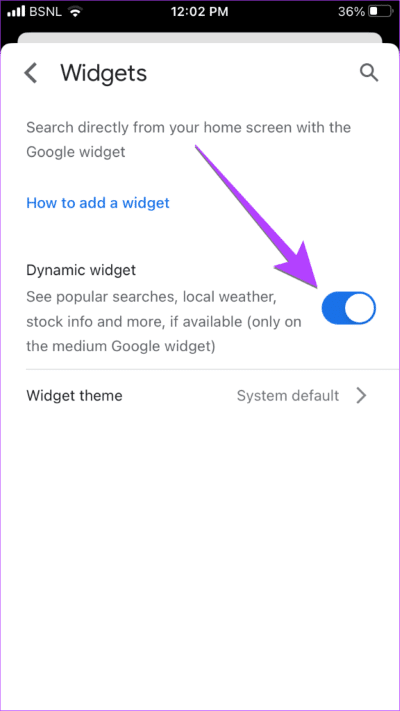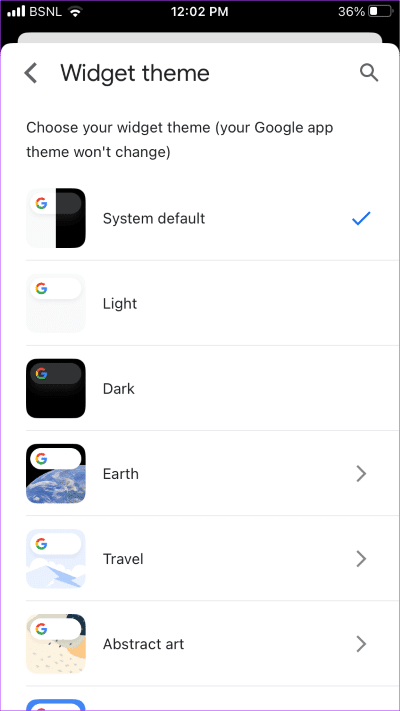Comment ajouter la barre de recherche Google à l'écran d'accueil sur Android et iPhone
"Où est ma barre de recherche Google ?" Est-ce la question qui vous a amené ici ? Si oui, vous êtes au bon endroit. Si vous avez accidentellement supprimé la barre de recherche Google ou si elle a disparu de l'écran d'accueil de votre téléphone, ne vous inquiétez pas. Cet article vous aidera à ajouter la barre de recherche Google sur l'écran d'accueil de votre Android ou iPhone.
La barre de recherche Google est essentiellement un widget d'application disponible sur Android et iPhone. Vous pouvez l'utiliser pour rechercher Google directement depuis votre écran d'accueil. commençons.
COMMENT AJOUTER LA BARRE DE RECHERCHE GOOGLE À L'ÉCRAN D'ACCUEIL SUR ANDROID
Étape 1: Appuyez et maintenez n'importe quel espace vide sur l'écran d'accueil de votre téléphone jusqu'à ce que vous voyiez des boutons en bas de l'écran.
Étape 2: Clique sur Widget.
Étape 3: Faites défiler vers le bas et trouvez la section Google. Expliquer en détail. Ici vous trouverez outil de recherche. le toucher avec Continuer Faites-le glisser vers l'écran d'accueil. Mettre Outil Où que vous souhaitiez les ajouter sur l'écran d'accueil.
Étape 4: Vous remarquerez une boîte autour Widget. Faites glisser la case le long d'un des points à modifier Taille des widgets. Ensuite, appuyez n'importe où sur l'écran pour placer le widget de la barre de recherche Google.
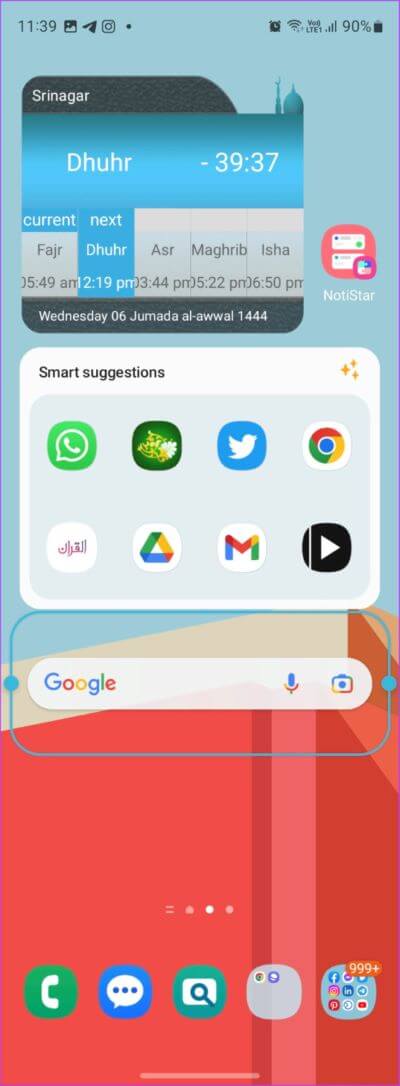
Vous pouvez également ajuster la taille du widget de la barre de recherche Google après l'avoir ajouté à l'écran d'accueil. Pour cela, appuyez longuement sur le widget et redimensionnez-le à l'aide d'un des petits cercles.
Conseil : appuyez sur l'icône de l'appareil photo dans le widget de la barre de recherche Google pour utiliser Google Lens.
Comment personnaliser la barre de recherche Google sur Android
Sur Android, vous pouvez personnaliser la barre de recherche Google en modifiant sa couleur, sa forme et sa transparence, ainsi qu'en modifiant le style du logo Google qu'elle contient.
Pour personnaliser Widget Barre de recherche Google, suivez ces étapes :
Étape 1: Ouvert Nettoyer Google Sur ton téléphone
Étape 2: Clique sur Icône de photo de profil En haut et sélectionnez Paramètres De la liste.
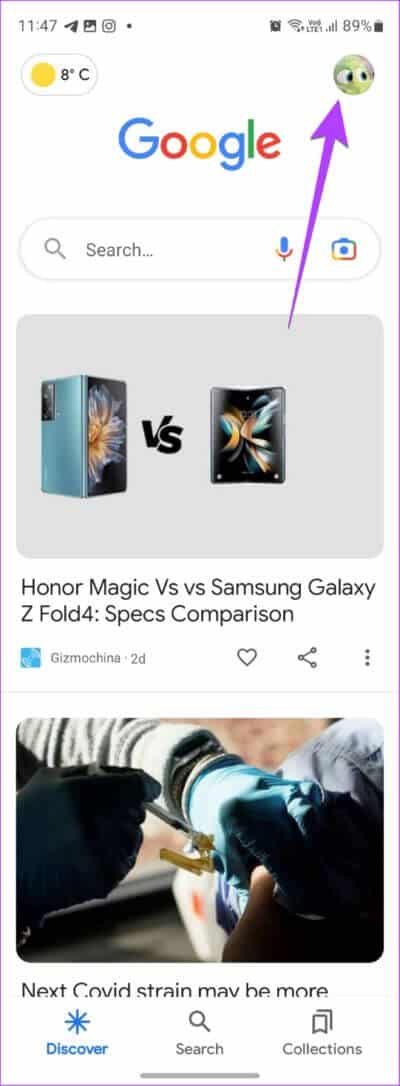
Étape 3: vas au Widget recherche. Maintenant, vous pouvez activer ou Désactiver Google Doodles Au Widget à l'aide de la barre de défilement disponible.
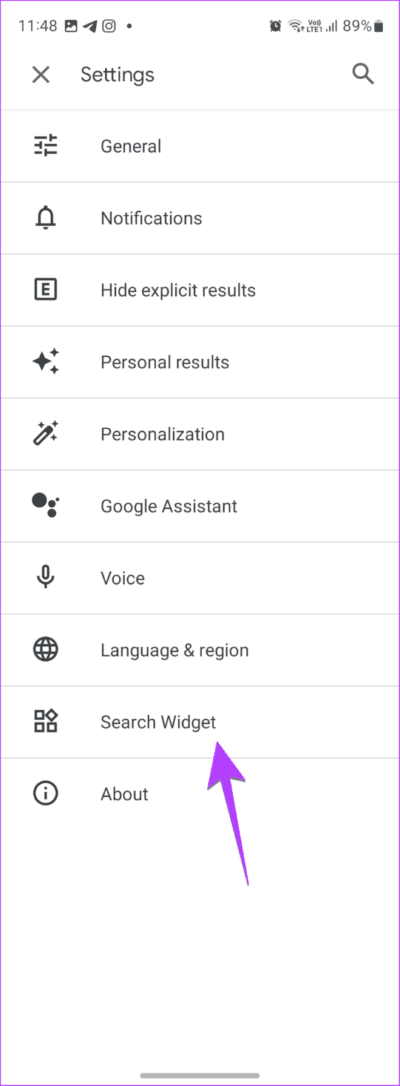
Étape 4: Pour personnaliser Widget Pour un plus grand, cliquez sur Personnalisation des widgets. Utiliser les boutons Personnalisation En bas pour personnaliser la couleur Widget Et sa transparence et son style logo. Une fois terminé, appuyez sur le bouton Enregistrer en haut.

Conseil : Pour revenir au style d'origine de la barre de recherche Google, appuyez sur Réinitialiser au style par défaut.
COMMENT AJOUTER LA BARRE DE RECHERCHE GOOGLE À L'ÉCRAN D'ACCUEIL SUR IPHONE
La barre de recherche Google est disponible widget Sur iPhone aussi. Par conséquent, vous devez ajouter Widget Barre de recherche Google sur votre écran d'accueil, comme indiqué dans les étapes suivantes. Cependant, veuillez noter que les widgets iPhone ne sont disponibles que sur iOS 14 et supérieur.
Étape 1: Pour obtenir La barre de recherche Google sur l'écran d'accueil de votre iPhone Vous devez d'abord installer l'application Google sur votre iPhone.
Étape 2: Après l'installation application google, Ouvrez-le au moins une fois avant Ajoutez un widget de barre de recherche.
Étape 3: Aller à Écran d'accueil de l'iPhone Et appuyez longuement n'importe où pour commencer Icônes en vibrations.
Étape 4: Appuyez sur l'icône + (ajouter) en haut.
Étape 5: Faites défiler et cliquez section Google pour le développer.
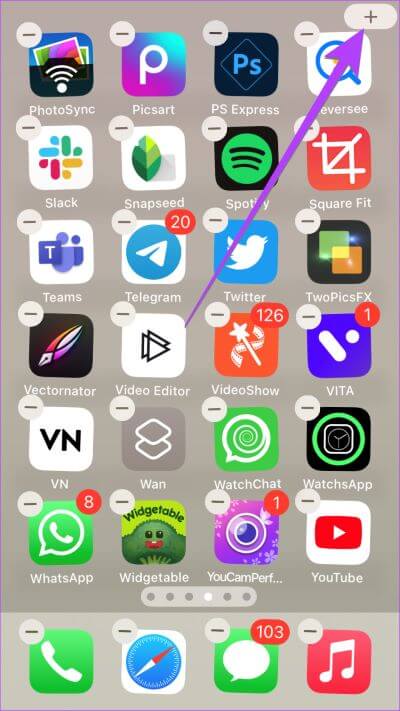
Étape 6: Vous trouverez ici deux articles Widget barre de recherche. Le premier est Widget Plus petite seule la barre de recherche apparaît. Balayez vers la gauche pour accéder au deuxième widget. La deuxième barre de recherche Google vous donne un accès rapide à la recherche Google, à la recherche vocale et Google Lens Et la possibilité d'activer le mode incognito.
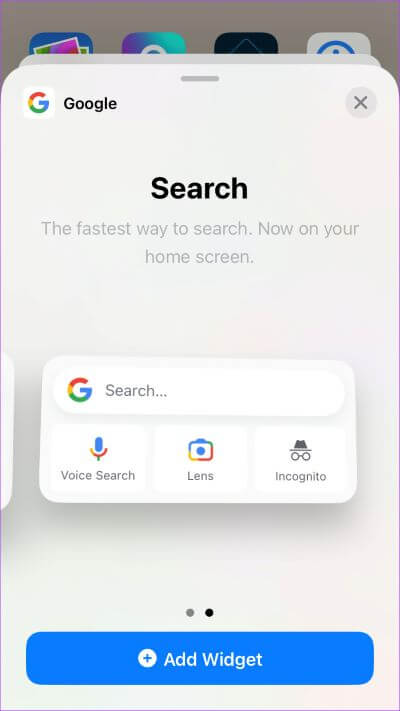
Étape 7: Appuyez sur le bouton Ajouter un widget Vous trouverez ci-dessous le widget de barre de recherche Google requis à ajouter à votre écran d'accueil. Ou appuyez et maintenez votre widget préféré et faites-le glisser vers votre écran d'accueil.
notre fin ! Vous avez ajouté avec succès la barre de recherche Google sur l'écran d'accueil de votre iPhone.
Astuce : vous pouvez Ajouter un widget de barre de recherche Google également à la vue Aujourd'hui de votre iPhone. Ouvrez la vue Aujourd'hui, appuyez longuement n'importe où, puis appuyez sur l'icône (+) en haut. Accédez à la section Google et sélectionnez votre widget de barre de recherche préféré. Appuyez sur Ajouter un widget pour l'ajouter à la vue Aujourd'hui.
Comment personnaliser le widget de la barre de recherche Google sur iPhone
Sur iPhone, vous pouvez modifier l'apparence du widget de la barre de recherche Google et activer l'option de contenu dynamique comme indiqué dans les étapes suivantes :
Étape 1: Allumer Nettoyer Google Sur votre iPhone et appuyez sur votre photo de profil en haut.
Étape 2: vas au Paramètres Suivi Widget.
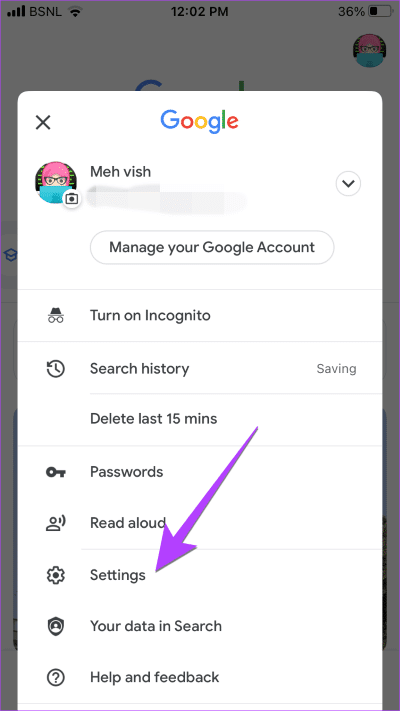
Étape 3: Activer le commutateur à côté de Widget dynamisme Si vous souhaitez voir les recherches populaires, la météo locale, les informations boursières et du contenu similaire sur un widget Google.
Étape 4: Clique sur fonction de widget Et choisissez votre sujet préféré de votre choix en cliquant dessus.
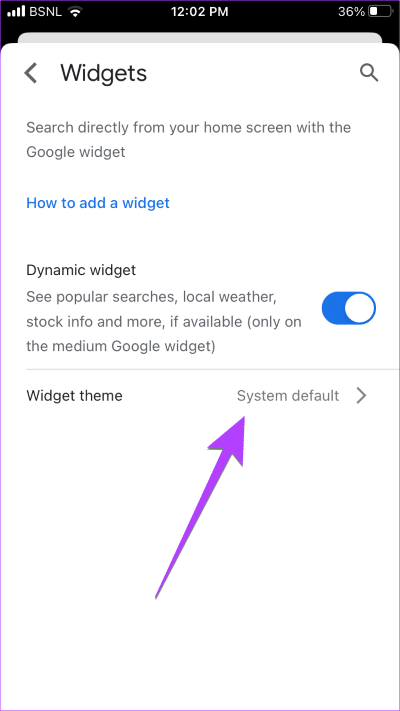
Questions fréquemment posées sur la barre de recherche Google sur l'écran d'accueil
1. Comment ajouter le widget de la barre de recherche Google en bas de l'écran ?
Vous ne pouvez pas ajouter la barre de recherche Google au tiroir de l'application, c'est-à-dire au bas de l'écran de votre iPhone. Dans le cas d'Android, certains lanceurs d'actions comme le lanceur Pixel n'ont que la barre de recherche Google en bas. Vous pouvez également utiliser des applications de lancement tierces telles que La Nova و Lanceur de chaise longue.
2. Comment déplacez-vous la barre de recherche Google vers le haut ?
Appuyez longuement sur le widget de la barre de recherche Google sur votre Android ou iPhone et faites-le glisser vers le haut de l'écran. Veuillez noter que cette fonctionnalité peut ne pas être disponible dans le lanceur Pixel.
3. Comment supprimer la barre de recherche Google de votre écran d'accueil ?
Appuyez longuement sur le widget de recherche et appuyez sur le bouton Supprimer. Si vous ne voyez pas le bouton Supprimer, faites glisser le widget vers le haut ou le bas de l'écran jusqu'à ce que vous voyiez le bouton Supprimer.Supprimer.” Laissez le widget sur le bouton de suppression. La suppression du widget de la barre de recherche ne désinstallera pas l'application Google et ne supprimera aucune de vos données.
4. Comment trouver le widget manquant de la barre de recherche Google ?
Tout d'abord, assurez-vous que l'application Google est installée sur votre Android ou votre iPhone. Vérifiez également s'il est activé sur votre téléphone Android. Alors, allez à Paramètres > Applications > Google. Si vous voyez un bouton d'activation, appuyez dessus. Vous devriez également essayer de réinstaller l'application Google sur votre téléphone.
Sinon, si vous ne parvenez toujours pas à trouver ou à ajouter la barre de recherche Google à l'écran d'accueil, recherchez simplement la barre de recherche Chrome dans la section des widgets de votre téléphone et placez-la sur l'écran d'accueil pour accéder rapidement à la recherche Google. Découvrez d'autres méthodes Pour restaurer le widget de la barre de recherche sur l'écran Android Principale.
Correction des widgets
C'est ainsi que vous pouvez ajouter la barre de recherche Google à l'écran d'accueil sur Android et iPhone. Si les widgets ne sont pas mis à jour sur votre téléphone, découvrez comment Réparer les outils qui ne fonctionnent pas correctement sur Android ou iPhone. Avant de partir, consultez nos autres applications iPhone Il contient des widgets utiles.